Daten verwalten: Gültigkeits-/Datenprüfung
Mit der Gültigkeits- bzw. Datenprüfung können Sie die Eingabe von Daten in Tabellenzellen einschränken und die Daten auf die von Ihnen festgelegte Gültigkeit überprüfen. Sie können z. B. entscheiden, dass nur ein bestimmter Zahlenbereich eingegeben werden darf oder nur aus bestimmten Eingabemöglichkeiten gewählt werden kann.
![]() Ab Excel 2007 heißt die Gültigkeitsprüfung "Datenüberprüfung".
Ab Excel 2007 heißt die Gültigkeitsprüfung "Datenüberprüfung".
Bis Excel 2003: Dialog "Gültigkeit" aufrufen
Markieren Sie die entsprechenden Zellen und rufen Sie im Menü Daten - Gültigkeit... auf.
Ab Excel 2007: Dialog "Datenprüfung" aufrufen
Markieren Sie die entsprechenden Zellen und rufen Sie im Register Daten in der Gruppe Datentools die Datenüberprüfung auf.
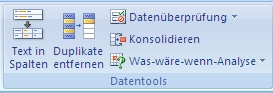
Gültigkeit/Datenüberprüfung einrichten
Der Dialog "Gültigkeit" bzw. "Datenüberprüfung" hat insgesamt drei Register: Auf dem Register Einstellungen
wählen bzw. geben Sie über den Pfeilschalter die Gültigkeitskriterien aus
bzw. ein,
z. B. Ganze Zahl, Textlänge oder ![]() Liste.
Liste.
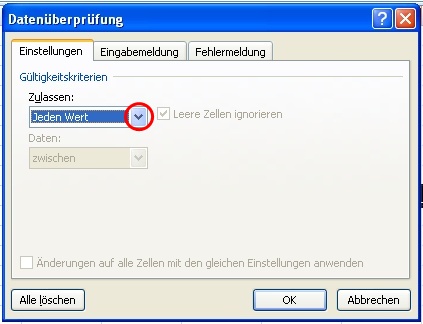
Auf den beiden anderen Registern können Hinweismeldungen eingegeben werden. Die Eingabemeldung wird als "Quickinfo" angezeigt, sobald die Zelle ausgewählt wird. Die Fehlermeldung erscheint, wenn die Gültigkeitskriterien nicht erfüllt wurden. Hier können Sie zwischen drei Meldungstypen wählen:
- Stopp
nur ein gültiger Wert kann eingeben oder die Eingabe abgebrochen werden - Warnung
die Eingabe eines abweichenden Wertes muss bestätigt werden - Information
es erfolgt eine Hinweismeldung bei abweichender Eingabe
Nachträgliche Gültigkeitsprüfung/Datenüberprüfung
Die Gültigkeit kann nicht nur bei der Eingabe, sondern auch noch nach der Eingabe von Daten genutzt werden.
Bis Excel 2003:
Wählen Sie dazu im Menü Extras - Formelüberwachung - Detektivsymbolleiste anzeigen und klicken dort auf das Symbol "Ungültige Daten markieren". Alle Zellen, die nicht der festgelegten Gültigkeit entsprechen, werden mit einem roten Kreis gekennzeichnet. Über die Schaltfläche "Gültigkeitskreise löschen", werden die Kreise wieder entfernt.

Ab Excel 2007:
Klicken Sie dazu im Register Daten in der Gruppe Datentools auf den Pfeilschalter des Symbols für die Datenüberprüfung und wählen Sie "Ungültige Daten einkreisen". Alle Zellen, die nicht der festgelegten Gültigkeit entsprechen, werden mit einem roten Kreis gekennzeichnet. Über die Auswahl "Gültigkeitskreise löschen", werden die Kreise wieder entfernt.
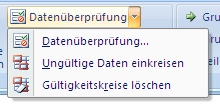
Gültigkeitsliste
Sie können für Zellen eine Gültigkeitsprüfung mit einer Liste festlegen. Die Zelle erhält dabei einen Pfeilschalter zum Ausklappen eines DropDown-Menüs. Der Benutzer kann dann einen Eintrag aus der Liste wählen. Sie können die Quelldaten für dieses DropDown-Menü direkt im Dialog eingeben. Trennzeichen ist das Semikolon (Beispiel: Hund;Katze;Maus oder 5;10;15;20) oder einen Zellbereich als Quelle angeben (z. B. =$L$1:$L10 - die Zellbezüge werden beim Markieren des Zellbereichs automatisch als absolute Zellbezüge angegeben).
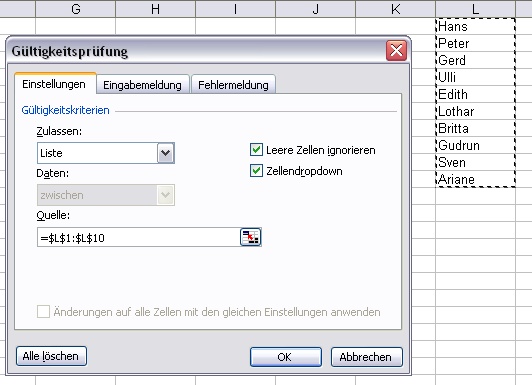
Zellbereich außerhalb des Tabellenblattes
Befindet sich
der Zellbereich auf einem anderen Tabellenblatt, muss für diesen Bereich ein ![]() Name definiert werden, damit er als Quelle für die Gültigkeit verwendet
werden kann. Den Namen für diesen Zellbereich geben Sie dann im
Dialog unter Quelle an (Beispiel: =Liste).
Name definiert werden, damit er als Quelle für die Gültigkeit verwendet
werden kann. Den Namen für diesen Zellbereich geben Sie dann im
Dialog unter Quelle an (Beispiel: =Liste).
Tab-Tipps 2000 - 2017 | Impressum
